Come rimuovere l'estensione ONFIND dai browser
![]() Scitto da Tomas Meskauskas il
Scitto da Tomas Meskauskas il
Che tipo di estensione è ONFIND?
La nostra analisi dell'estensione ONFIND ha dimostrato che opera come un dirottatore del browser. Una volta aggiunta al browser, l'estensione modifica le impostazioni per promuovere findflarex.com. Di solito, gli utenti vengono ingannati nell'aggiunta di browser hijacker, rendendo queste estensioni inaffidabili. Pertanto, ONFIND dovrebbe essere rimosso dai browser dirottati.
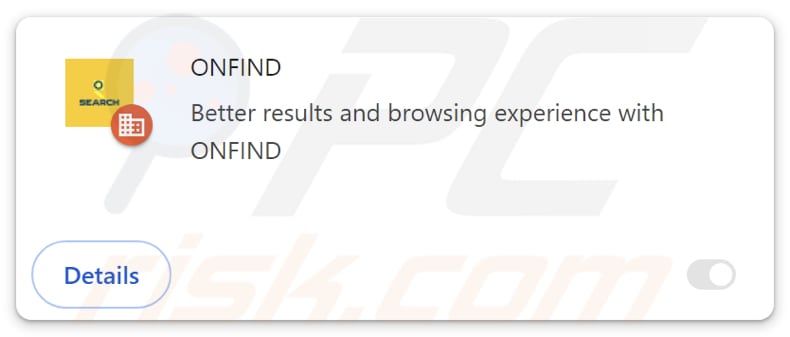
Panoramica del dirottatore del browser ONFIND
ONFIND viene promosso come un'estensione che fornisce risultati ed esperienze di navigazione migliori. Tuttavia, cambia il motore di ricerca predefinito, la homepage e la pagina della nuova scheda in findflarex.com, che è un motore di ricerca falso. I falsi motori di ricerca come findflarex.com non forniscono risultati di ricerca, ma reindirizzano gli utenti ad altri indirizzi.
Abbiamo scoperto che findflarex.com reindirizza gli utenti a boyu.com.tr, che è un motore di ricerca dubbio che può fornire risultati inaffidabili. Gli utenti potrebbero ricevere risultati contenenti link a siti che promuovono prodotti o servizi loschi, contenuti per adulti, informazioni fuorvianti, truffe di assistenza tecnica, falsi omaggi, lotterie, ecc.
Inoltre, i risultati di boyu.com.tr potrebbero includere siti web che ospitano altri browser hijacker, adware e persino software dannosi. Inoltre, questi risultati potrebbero contenere pubblicità ingannevoli. Pertanto, non è consigliabile fidarsi di motori di ricerca discutibili, soprattutto se promossi tramite motori di ricerca falsi come findflarex.com e dirottatori del browser come ONFIND.
Oltre a promuovere findflarex.com, ONFIND potrebbe raccogliere dati, come la cronologia di navigazione, le query di ricerca e i siti web visitati di frequente. I dati raccolti vengono spesso venduti a terzi o utilizzati per altri scopi. Questa raccolta di dati può esporre gli utenti a rischi per la privacy e la sicurezza.
Inoltre, è noto che ONFIND può abilitare la funzione "Gestito dalla tua organizzazione" nei browser web. Quando questa funzione è attivata, significa che un'azienda o un'altra entità gestisce le impostazioni e i criteri del browser.
Se un'estensione come ONFIND attiva questa impostazione, può causare l'accesso limitato a determinati siti web, compromettere la privacy, reindirizzare gli utenti a siti potenzialmente pericolosi, prendere il controllo di altre estensioni e creare vari altri problemi. Pertanto, gli utenti dovrebbero evitare di aggiungere estensioni come ONFIND ai browser e di interagire con motori di ricerca fasulli.
| Nome | ONFIND |
| Tipo di minaccia | Browser Hijacker, Redirect, Search Hijacker, Toolbar, Nuova scheda indesiderata |
| Estensioni del browser | ONFIND |
| Funzionalità presunte | ONFIND dovrebbe fornire risultati di ricerca ed esperienze di navigazione migliori. |
| URL promosso | findflarex.com |
| Nomi dei rilevamenti (findflarex.com) | Bfore.Ai PreCrime (Sospetto), Gridinsoft (Spam), Elenco completo dei rilevamenti (VirusTotal) |
| Indirizzo IP di servizio (findflarex.com) | 104.21.35.227 |
| Impostazioni del browser interessate | Homepage, URL della nuova scheda, motore di ricerca predefinito |
| Sintomi | Manipolazione delle impostazioni del browser Internet (homepage, motore di ricerca Internet predefinito, impostazioni delle nuove schede). Gli utenti sono costretti a visitare il sito web del dirottatore e a cercare su Internet utilizzando i loro motori di ricerca. |
| Metodi di distribuzione | Annunci pop-up ingannevoli, programmi di installazione di software gratuiti (bundling), falsi programmi di installazione di Flash Player. |
| Danni | Tracciamento del browser Internet (potenziali problemi di privacy), visualizzazione di annunci indesiderati, reindirizzamenti a siti web dubbi. |
| Rimozione dei malware (Windows) | Per eliminare possibili infezioni malware, scansiona il tuo computer con un software antivirus legittimo. I nostri ricercatori di sicurezza consigliano di utilizzare Combo Cleaner. |
Estensioni di questo tipo in generale
La maggior parte dei browser hijacker modifica le impostazioni del browser per promuovere siti web di dubbia provenienza. Spesso vengono commercializzati come strumenti utili, ma non riescono a fornire benefici reali. Tali estensioni possono esporre gli utenti a siti web inaffidabili, rischi per la sicurezza e problemi di privacy. Pertanto, si consiglia di rimuovere le estensioni che rientrano nella categoria dei browser hijacker il prima possibile.
Alcuni esempi di estensioni che dirottano il browser sono EVERSEARCH, A cool tab e Max Ask.
Come si è installato ONFIND sul mio computer?
I browser hijacker possono essere aggiunti attraverso i programmi di installazione di software gratuiti o inaffidabili. Questo metodo di distribuzione è noto come bundling e funziona quando gli utenti non modificano le impostazioni fornite per deselezionare le offerte indesiderate. In genere, i browser hijacker si trovano nelle impostazioni "Avanzate", "Personalizzate" o simili, oppure accanto a caselle di controllo che menzionano installazioni aggiuntive.
Gli utenti possono scaricare gli hijacker del browser anche tramite pubblicità ingannevoli, pop-up e pulsanti presentati da pagine web poco raccomandabili. Anche le notifiche provenienti da tali siti possono portare a download indesiderati. Inoltre, tali estensioni possono essere distribuite utilizzando app store non ufficiali, reti P2P, downloader di terze parti e canali simili.
Come evitare l'installazione di browser hijacker?
Scaricate il software dai siti web e dagli app store ufficiali; non utilizzate altre fonti (non ufficiali). Controllate sempre se nei programmi di installazione sono presenti applicazioni indesiderate e deselezionatele prima di installare il software. Evitate di concedere il permesso di mostrare notifiche a siti web di dubbia provenienza. Non fidatevi di pop-up, annunci e contenuti simili presenti su pagine web sospette.
Mantenete il sistema operativo e i software installati aggiornati ed eseguite regolarmente una scansione del computer alla ricerca di applicazioni indesiderate. Inoltre, utilizzate uno strumento di sicurezza affidabile. Se il vostro computer è già stato infettato da ONFIND, vi consigliamo di eseguire una scansione con Combo Cleaner per eliminare automaticamente questo browser hijacker.
Findflarex.com reindirizza a boyu.com.tr (GIF):
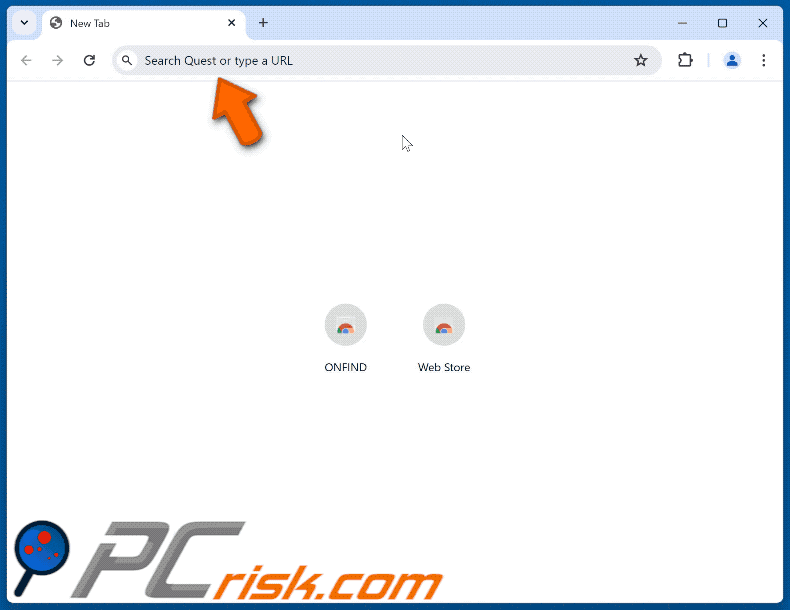
Permessi richiesti dal dirottatore del browser ONFIND:
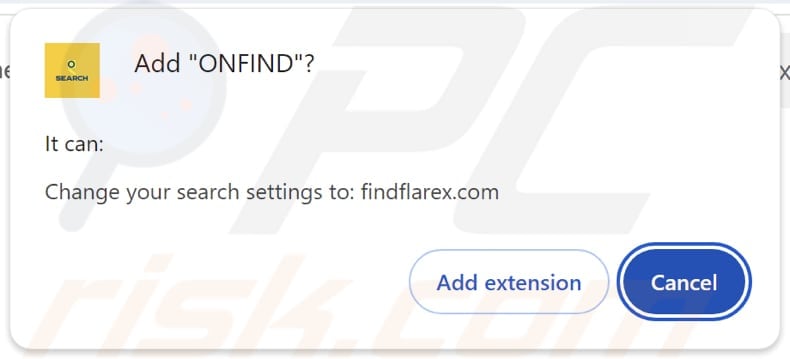
Rimozione automatica istantanea dei malware:
La rimozione manuale delle minacce potrebbe essere un processo lungo e complicato che richiede competenze informatiche avanzate. Combo Cleaner è uno strumento professionale per la rimozione automatica del malware consigliato per eliminare il malware. Scaricalo cliccando il pulsante qui sotto:
▼ SCARICA Combo Cleaner
Lo scanner gratuito controlla se il computer è infetto. Per utilizzare tutte le funzionalità, è necessario acquistare una licenza per Combo Cleaner. Hai a disposizione 7 giorni di prova gratuita. Combo Cleaner è di proprietà ed è gestito da Rcs Lt, società madre di PCRisk. Per saperne di più. Scaricando qualsiasi software elencato in questo sito, accetti le nostre Condizioni di Privacy e le Condizioni di utilizzo.
Menu rapido:
- Che cos'è ONFIND?
- PASSO 1. Disinstallare l'applicazione ONFIND utilizzando il Pannello di controllo.
- PASSO 2. Rimuovere il dirottatore del browser ONFIND da Google Chrome.
- PASSO 3. Rimuovere la homepage di findflarex.com e il motore di ricerca predefinito da Mozilla Firefox.
- PASSO 4. Rimuovere il reindirizzamento di findflarex.com da Safari.
- PASSO 5. Rimuovere i plug-in dannosi da Microsoft Edge.
Rimozione del dirottatore del browser ONFIND:
Windows 10:

Pulsante destro del mouse nell'angolo in basso a sinistra dello schermo, nel menu di accesso rapido selezionare Pannello di controllo. Nella finestra aperta scegliere Disinstalla un programma.
Windows 7:

Fare clic su Start ("Windows Logo" nell'angolo in basso a sinistra del desktop), scegli Pannello di controllo. Individuare Programmi e fare clic su Disinstalla un programma.
macOS (OSX):

Fare clic su Finder, nella finestra aperta selezionare Applicazioni. Trascinare l'applicazione dalla cartella Applicazioni nel Cestino (che si trova nella Dock), quindi fare clic con il tasto destro sull'icona del Cestino e selezionare Svuota cestino.
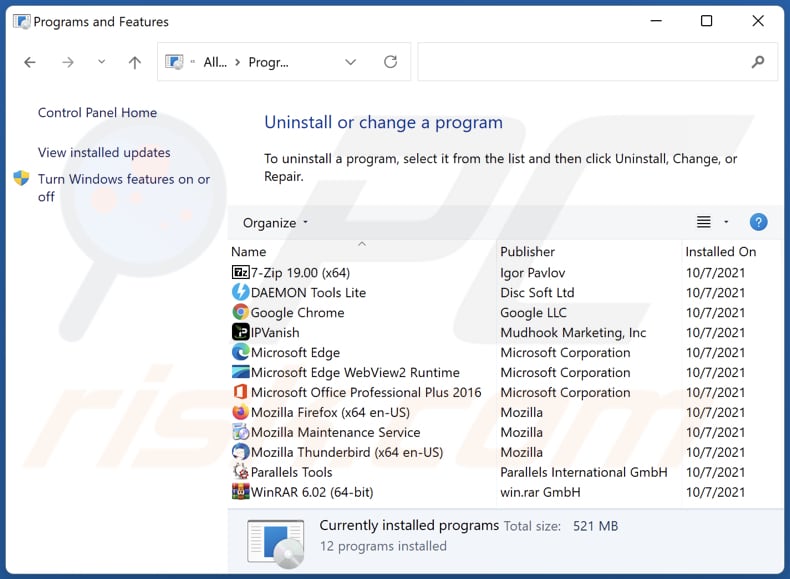
Nella finestra di disinstallazione dei programmi: cercare eventuali applicazioni sospette installate di recente, selezionare queste voci e fare clic su "Disinstalla" o "Rimuovi".
Dopo aver disinstallato le applicazioni potenzialmente indesiderate (che causano il reindirizzamento del browser al sito web findflarex.com), scansionare il computer per individuare eventuali componenti indesiderati rimasti. Per eseguire la scansione del computer, utilizzare il software di rimozione malware consigliato.
Rimozione del dirottatore del browser ONFIND dai browser Internet:
Video che mostra come rimuovere i reindirizzamenti del browser:
 Rimuovere le estensioni dannose da Google Chrome:
Rimuovere le estensioni dannose da Google Chrome:
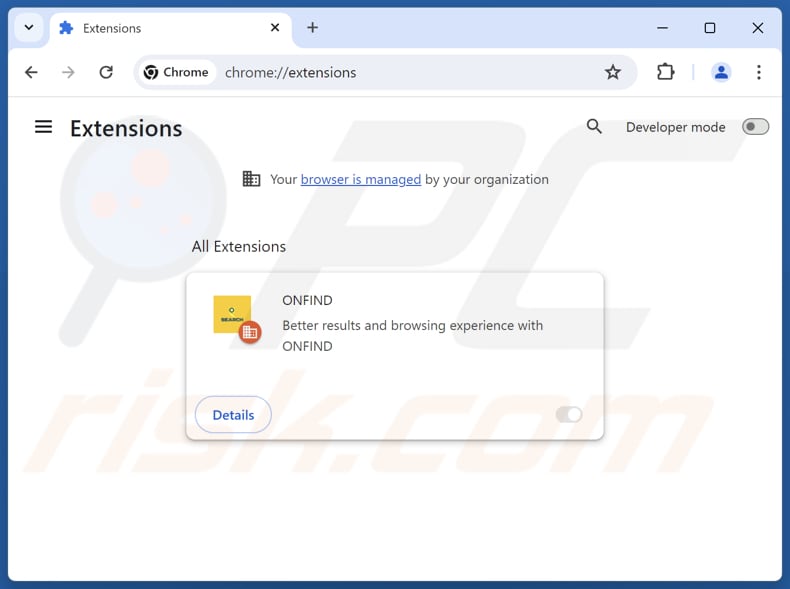
Fare clic sull'icona del menu di Chrome ![]() (nell'angolo in alto a destra di Google Chrome), selezionare "Estensioni" e fare clic su "Gestisci estensioni". Individuare "ONFIND" e altre estensioni sospette installate di recente, selezionare queste voci e fare clic su "Rimuovi".
(nell'angolo in alto a destra di Google Chrome), selezionare "Estensioni" e fare clic su "Gestisci estensioni". Individuare "ONFIND" e altre estensioni sospette installate di recente, selezionare queste voci e fare clic su "Rimuovi".
Cambiare la homepage:
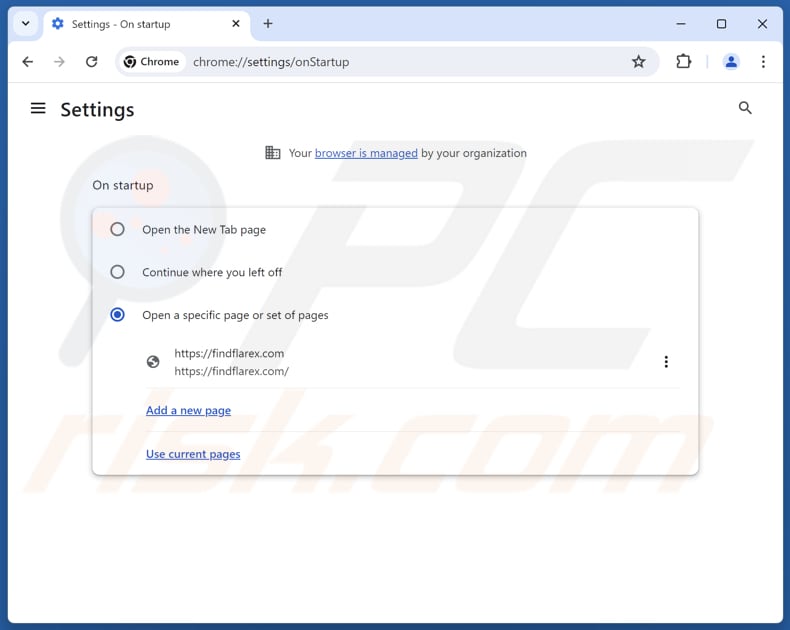
Fare clic sull'icona del menu di Chrome ![]() (nell'angolo in alto a destra di Google Chrome), selezionare"Impostazioni". Nella sezione "All'avvio", disattivate "ONFIND", cercate un URL dirottatore del browser (hxxp://www.findflarex.com) sotto l'opzione "Apri una pagina specifica o un insieme di pagine". Se presente, cliccate sull'icona dei tre puntini verticali e selezionate "Rimuovi".
(nell'angolo in alto a destra di Google Chrome), selezionare"Impostazioni". Nella sezione "All'avvio", disattivate "ONFIND", cercate un URL dirottatore del browser (hxxp://www.findflarex.com) sotto l'opzione "Apri una pagina specifica o un insieme di pagine". Se presente, cliccate sull'icona dei tre puntini verticali e selezionate "Rimuovi".
Cambiare il motore di ricerca predefinito:
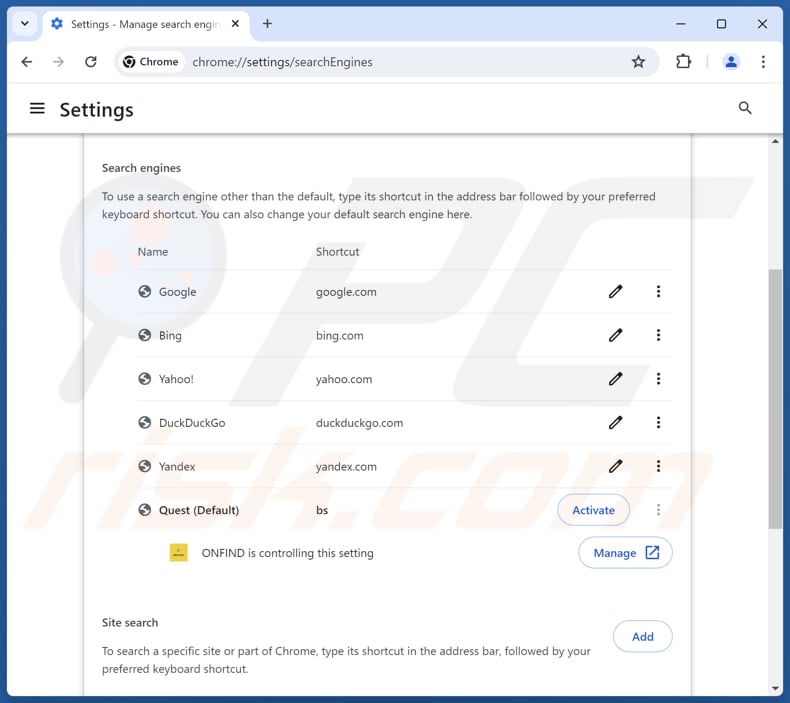
Per cambiare il motore di ricerca predefinito in Google Chrome: Fare clic sull'icona del menu di Chrome ![]() (nell'angolo in alto a destra di Google Chrome), selezionare "Impostazioni", nella sezione "Motore di ricerca", fare clic su "Gestisci motori di ricerca....", nell'elenco aperto cercare "findflarex.com", quando si trova cliccare sui tre punti verticali vicino a questo URL e selezionare "Elimina".
(nell'angolo in alto a destra di Google Chrome), selezionare "Impostazioni", nella sezione "Motore di ricerca", fare clic su "Gestisci motori di ricerca....", nell'elenco aperto cercare "findflarex.com", quando si trova cliccare sui tre punti verticali vicino a questo URL e selezionare "Elimina".
- Se continuate ad avere problemi con i reindirizzamenti del browser e le pubblicità indesiderate - Ripristinate Google Chrome.
Metodo opzionale:
Se continuate ad avere problemi con la rimozione di findflarex reindirizzare, resettate le impostazioni di Google Chrome. Cliccate sull'icona menu du Chrome ![]() (nell'angolo in alto a destra di Google Chrome) e selezionate Impostazioni. Scendete fino in fondo. Cliccate sul link Avanzate….
(nell'angolo in alto a destra di Google Chrome) e selezionate Impostazioni. Scendete fino in fondo. Cliccate sul link Avanzate….

Scendete fino in fondo alla pagina e cliccate su Ripristina (Ripristina le impostazioni originali).

Nella finestra che si aprirà, confermate che volete ripristinare Google Chrome cliccando su Ripristina.

 Rimuovere le estensioni dannose da Mozilla Firefox:
Rimuovere le estensioni dannose da Mozilla Firefox:
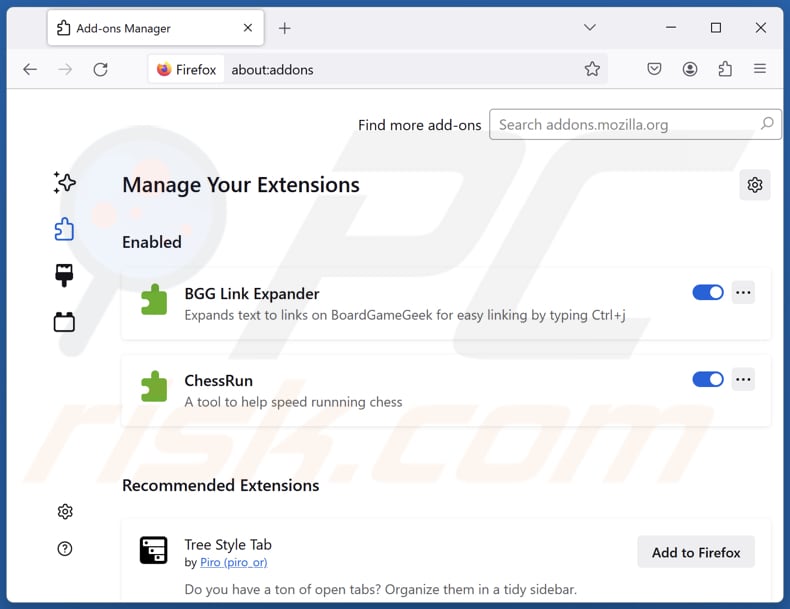
Fare clic sul menu di Firefox ![]() (nell'angolo superiore destro della finestra principale), selezionare "Componenti aggiuntivi e temi". Fare clic su "Estensioni", nella finestra aperta individuare "ONFIND" e tutte le estensioni sospette installate di recente, fare clic sui tre punti e poi su "Rimuovi".
(nell'angolo superiore destro della finestra principale), selezionare "Componenti aggiuntivi e temi". Fare clic su "Estensioni", nella finestra aperta individuare "ONFIND" e tutte le estensioni sospette installate di recente, fare clic sui tre punti e poi su "Rimuovi".
Cambiare la homepage:
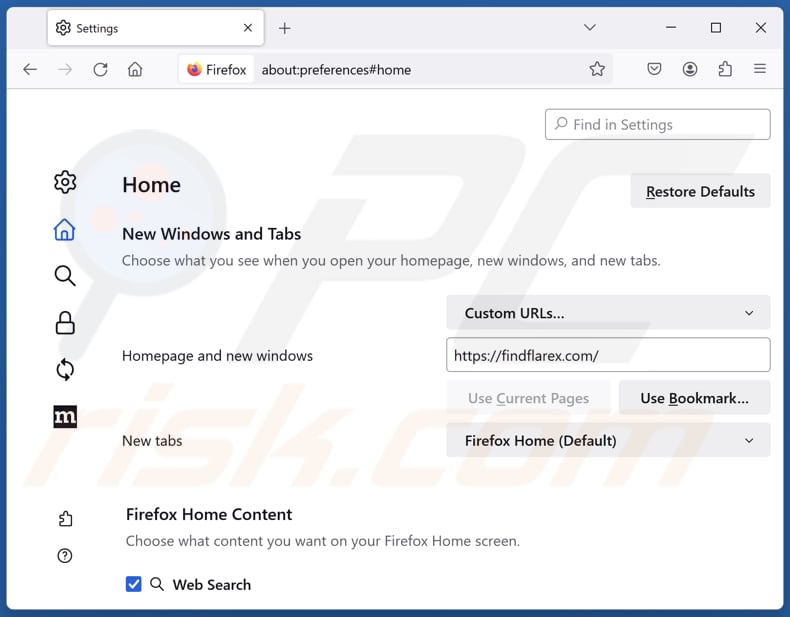
Per reimpostare la vostra homepage, fate clic sul menu di Firefox ![]() (nell'angolo in alto a destra della finestra principale), quindi selezionate "Impostazioni", nella finestra aperta disabilitate "ONFIND", rimuovete hxxp://findflarex.com e inserite il vostro dominio preferito, che si aprirà a ogni avvio di Mozilla Firefox.
(nell'angolo in alto a destra della finestra principale), quindi selezionate "Impostazioni", nella finestra aperta disabilitate "ONFIND", rimuovete hxxp://findflarex.com e inserite il vostro dominio preferito, che si aprirà a ogni avvio di Mozilla Firefox.
Cambiare il motore di ricerca predefinito:
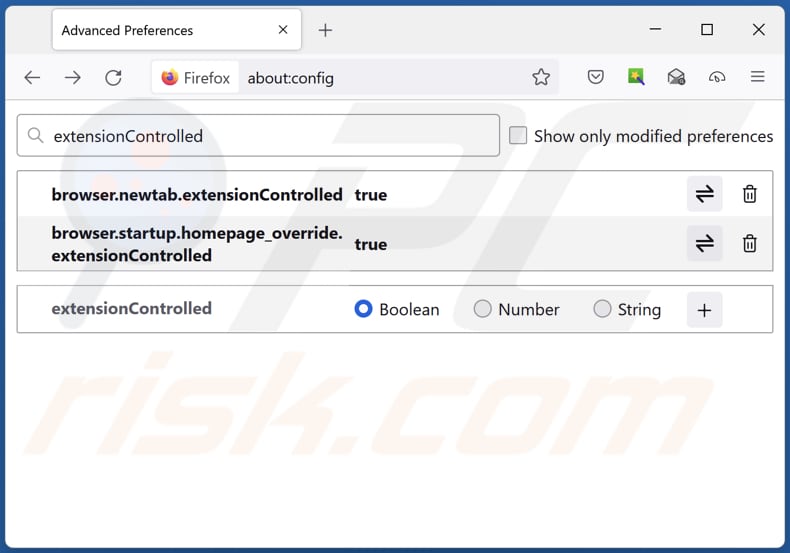
Nella barra degli indirizzi dell'URL, digitare "about:config" e premere Invio. Fate clic su "Accetta il rischio e continua".
Nel filtro di ricerca in alto, digitare: "extensionControlled". Impostare entrambi i risultati su "false" facendo doppio clic su ciascuna voce o facendo clic sul pulsante ![]() .
.
Metodo Opzionale:
Gli utenti di computer che hanno problemi con la rimozione di findflarex reindirizzare, possono ripristinare le impostazioni di Mozilla Firefox.
Apri Mozilla Firefox, in alto a destra della finestra principale fare clic sul menu Firefox, ![]() nel menu aperto fare clic sull'icona Open Menu Guida,
nel menu aperto fare clic sull'icona Open Menu Guida, ![]()

Selezionare Informazioni Risoluzione dei problemi.

nella finestra aperta fare clic sul pulsante Ripristina Firefox.

Nella finestra aperta confermare che si desidera ripristinare le impostazioni di Mozilla Firefox predefinite facendo clic sul pulsante Reset.

 Rimuovi estensioni malevole da Safari:
Rimuovi estensioni malevole da Safari:

Assicurati che il tuo browser Safari sia attivo e fai clic sul menu Safari, quindi selezionare Preferenze ...

Nella finestra delle preferenze selezionare la scheda Estensioni. Cercare eventuali estensioni sospette recentemente installate e disinstallarle.

Nella finestra delle preferenze selezionare la scheda Generale e fare in modo che la tua home page sia impostata su un URL preferito, se alterato da un dirottatore del browser - cambiarlo.

Nella finestra delle preferenze selezionare Ricerca e assicurarsi che il motore di ricerca Internet preferito sia selezionato.
Metodo opzionale:
Assicurati che il tuo browser Safari sia attivo e clicca sul menu Safari. Dal menu a discesa selezionare Cancella cronologia e dati Sito...

Nella finestra aperta selezionare tutta la cronologia e fare clic sul pulsante Cancella cronologia.

 Rimuovi estensioni dannose da Microsoft Edge:
Rimuovi estensioni dannose da Microsoft Edge:

Fai clic sull'icona del menu Edge ![]() (nell'angolo in alto a destra di Microsoft Edge), seleziona "Estensioni". Individua eventuali componenti aggiuntivi sospetti installati di recente e rimuovili.
(nell'angolo in alto a destra di Microsoft Edge), seleziona "Estensioni". Individua eventuali componenti aggiuntivi sospetti installati di recente e rimuovili.
Modifica la tua home page e le nuove impostazioni di ogni scheda:

Fai clic selezionato dal menu Edge ![]() (nell'angolo in alto a destra di Microsoft Edge), seleziona "Impostazioni". Nella sezione "All'avvio" cerca il nome del browser hijacker e fai clic su "Disabilita".
(nell'angolo in alto a destra di Microsoft Edge), seleziona "Impostazioni". Nella sezione "All'avvio" cerca il nome del browser hijacker e fai clic su "Disabilita".
Modifica il tuo motore di ricerca Internet predefinito:

Per modificare il motore di ricerca predefinito in Microsoft Edge: Fai clic sull'icona del menu Edge ![]() (nell'angolo in alto a destra di Microsoft Edge), seleziona "Privacy e servizi", scorri fino alla fine della pagina e seleziona "Barra degli indirizzi". Nella sezione "Motori di ricerca utilizzati nella barra degli indirizzi" cerca il nome del motore di ricerca Internet indesiderato, quando si trova fare clic sul pulsante "Disabilita" vicino ad esso. In alternativa è possibile fare clic su "Gestisci motori di ricerca", nel menu aperto cercare un motore di ricerca Internet indesiderato. Fai clic sull'icona a puzzle
(nell'angolo in alto a destra di Microsoft Edge), seleziona "Privacy e servizi", scorri fino alla fine della pagina e seleziona "Barra degli indirizzi". Nella sezione "Motori di ricerca utilizzati nella barra degli indirizzi" cerca il nome del motore di ricerca Internet indesiderato, quando si trova fare clic sul pulsante "Disabilita" vicino ad esso. In alternativa è possibile fare clic su "Gestisci motori di ricerca", nel menu aperto cercare un motore di ricerca Internet indesiderato. Fai clic sull'icona a puzzle ![]() vicino ad esso e selezionare "Disabilita".
vicino ad esso e selezionare "Disabilita".
Metodo opzionale:
Se i problemi con la rimozione di findflarex reindirizzare persistono, ripristinare le impostazioni del browser Microsoft Edge. Fai clic sull'icona del menu Edge ![]() (nell'angolo in alto a destra di Microsoft Edge) e selezionare Impostazioni.
(nell'angolo in alto a destra di Microsoft Edge) e selezionare Impostazioni.

Nel menu delle impostazioni aperto selezionare Ripristina impostazioni.

Seleziona Ripristina le impostazioni ai loro valori predefiniti. Nella finestra aperta, confermare che si desidera ripristinare le impostazioni predefinite di Microsoft Edge facendo clic sul pulsante Ripristina.

- ISe questo non ha aiutato, segui queste alternative istruzioni che spiegano come ripristinare il browser Microsoft Edge.
Sommario:
 Un browser hijacker è un tipo di adware che altera le impostazioni del browser Internet dell'utente, modificando il proprio motore di ricerca e homepage di default di Internet in qualche sito indesiderato. Più comunemente questo tipo di adware si infiltra nel sistema operativo dell'utente attraverso il download di software gratuiti. Se il download è gestito da un download client assicuratevi di scegliere di installare le barre degli strumenti pubblicizzate o applicazioni che cercano di cambiare il motore di ricerca Internet e homepage predefinita.
Un browser hijacker è un tipo di adware che altera le impostazioni del browser Internet dell'utente, modificando il proprio motore di ricerca e homepage di default di Internet in qualche sito indesiderato. Più comunemente questo tipo di adware si infiltra nel sistema operativo dell'utente attraverso il download di software gratuiti. Se il download è gestito da un download client assicuratevi di scegliere di installare le barre degli strumenti pubblicizzate o applicazioni che cercano di cambiare il motore di ricerca Internet e homepage predefinita.
Assistenza alla rimozione:
Se si verificano problemi durante il tentativo di rimozione di findflarex reindirizzare dal tuo browser, chiedere assistenza nel nostro forum rimozione malware.
Lascia un commento:
Se disponi di ulteriori informazioni su findflarex reindirizzare o la sua rimozione ti invitiamo a condividere la tua conoscenza nella sezione commenti qui sotto.
Fonte: https://www.pcrisk.com/removal-guides/30344-onfind-browser-hijacker
Domande frequenti (FAQ)
Qual è lo scopo di costringere gli utenti a visitare il sito web findflarex.com?
Costringere gli utenti a visitare il sito findflarex.com aumenta il traffico del sito. Questo aumento del traffico può portare a maggiori opportunità di guadagno per i creatori di findflarex.com.
Visitare findflarex.com è una minaccia per la mia privacy?
Sì, visitare findflarex.com può essere una minaccia per la vostra privacy. Questo falso motore di ricerca può raccogliere informazioni personali, tracciare le abitudini di navigazione ed esporre l'utente a rischi per la sicurezza e la privacy.
Come si è infiltrato un browser hijacker nel mio computer?
Gli hijacker del browser vengono spesso forniti in bundle con software gratuiti o inaffidabili, insinuandosi quando gli utenti non regolano le impostazioni per deselezionare le offerte indesiderate. Possono anche essere scaricati tramite annunci ingannevoli, pop-up e siti web loschi, oppure attraverso app store non ufficiali, reti P2P, downloader di terze parti, ecc.
Combo Cleaner mi aiuterà a rimuovere il dirottatore del browser ONFIND?
Sì, Combo Cleaner scansiona il computer e rimuove i dirottatori del browser. La rimozione manuale potrebbe non essere sempre efficace, soprattutto quando sono presenti più dirottatori. In questi casi, tutti gli hijacker devono essere eliminati simultaneamente.
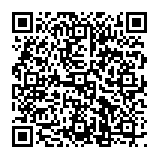
▼ Mostra Discussione